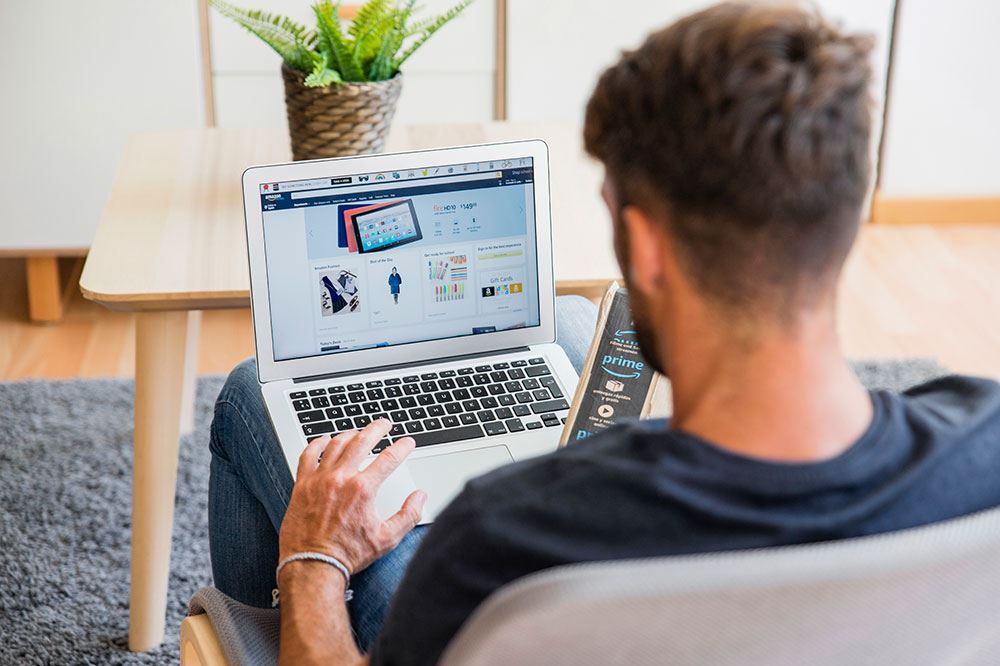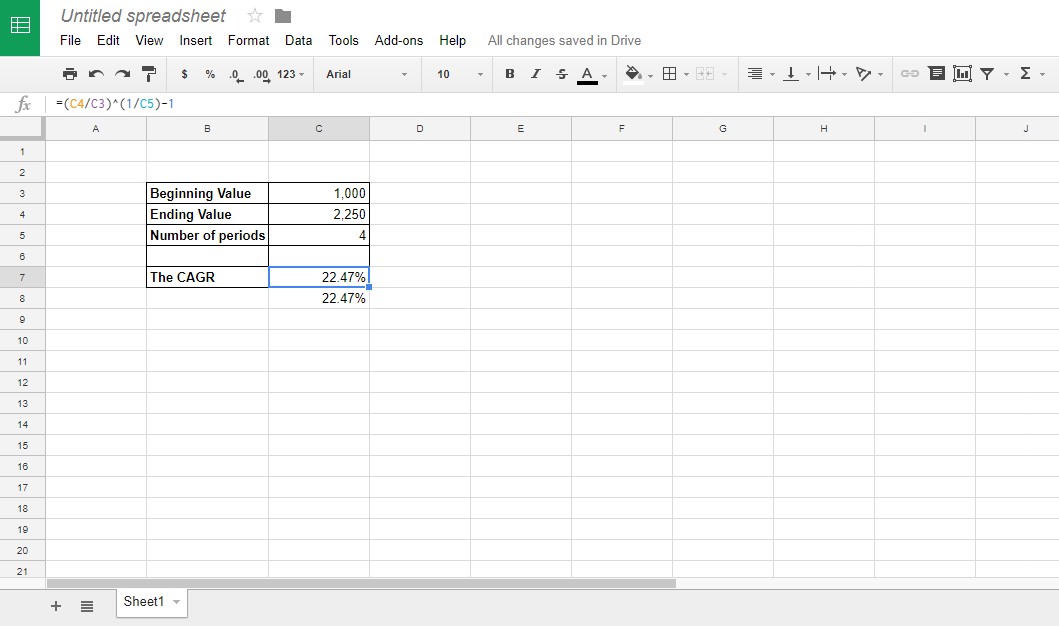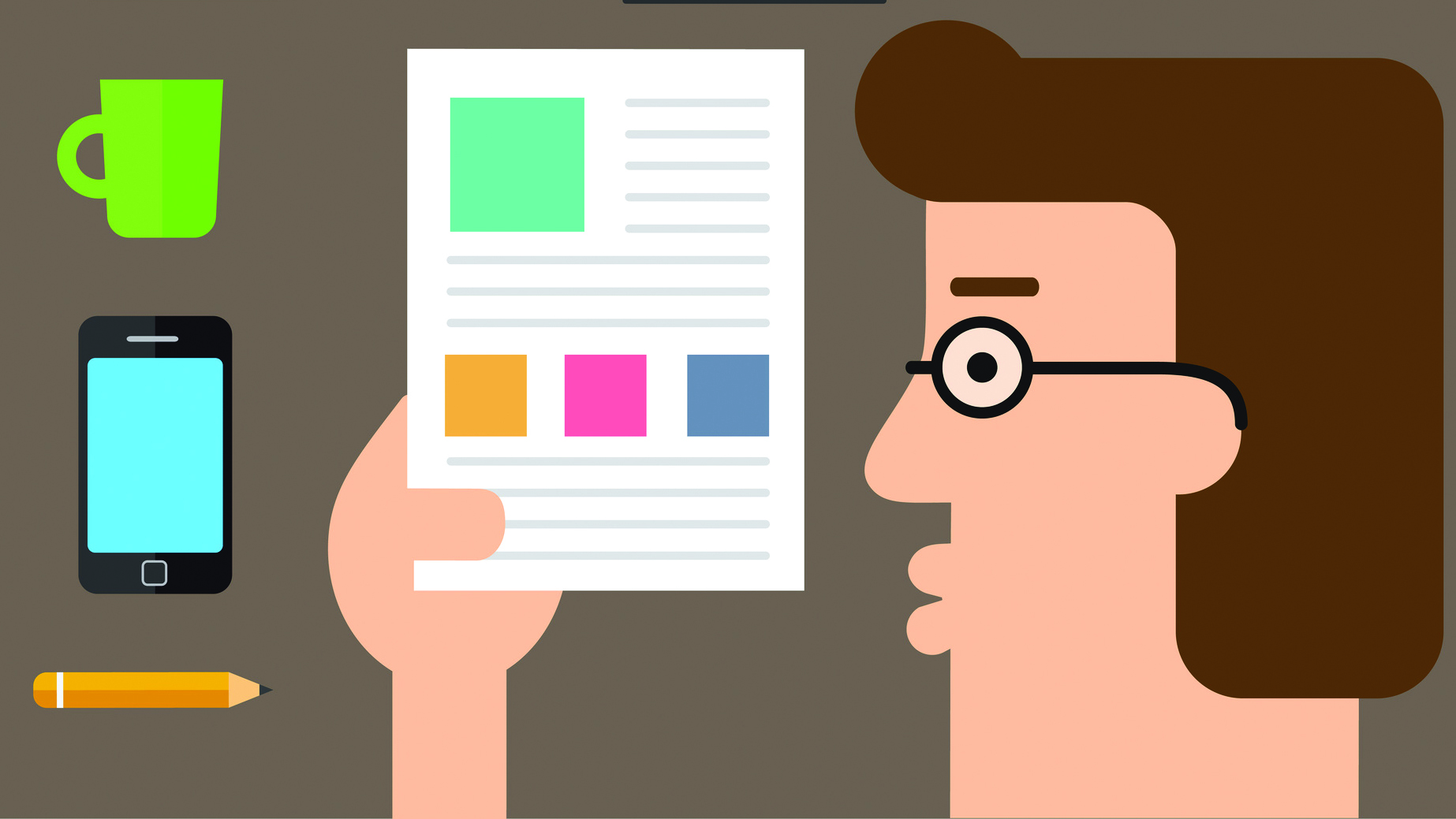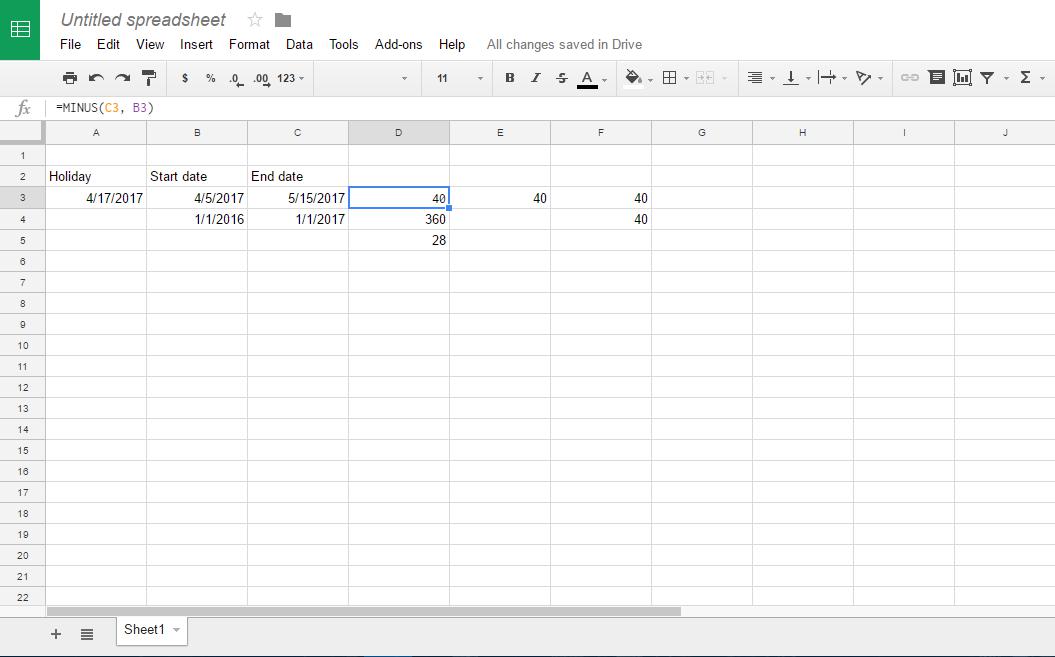Як додати Google Drive до File Explorer
Якщо ви користуєтеся ПК з Windows, ви знайомі з Провідником файлів. Windows 10 представила покращений провідник, що дозволяє легко отримати доступ до One Drive. Але що робити, якщо вашим основним хмарним сховищем є Google Drive?

Чи можете ви створити прямий доступ до свого Google Диска за допомогою File Explorer? Відповідь – так, можна. Але для цього знадобиться доопрацювання. Ми збираємося пояснити процес у цій статті.
Додавання Диска Google у Провідник файлів
Якщо всі ваші цінні файли знаходяться на Google Диску, цілком розумно хотіти мати швидкий і зручний доступ до них.
Провідник файлів Windows — це фантастичний інструмент, але за замовчуванням ви повинні отримати доступ до Google Диска через браузер. Рішення – завантажити інструмент Google Drive для настільних комп’ютерів для Windows. Ось все, що вам потрібно зробити:
- Завантажте інструмент для комп’ютера Google Drive Windows. Ви можете вибрати індивідуальний, командний або корпоративний варіанти.
- Встановіть його, а потім увійдіть у свій обліковий запис Google.
Процес встановлення займає всього кілька хвилин, і після того, як ви ввійдете в систему, ви зможете побачити папку Диска Google у Провіднику файлів. Ваш Google Диск для Windows відображатиметься як (G:) на панелі навігації в Провіднику файлів.
Він буде функціонувати як локальний диск на вашому комп’ютері. Коли ви додаєте або видаляєте щось із нього, воно автоматично синхронізується з вашим Google Диском.

Швидкий доступ Провідника файлів
Коли ви натискаєте піктограму Провідника файлів, у верхній частині панелі навігації ви побачите маленьку блакитну зірку та «Швидкий доступ».
Більшість досвідчених користувачів Windows уже знають, що є список усіх ваших улюблених і часто використовуваних папок. Ви можете відразу додати туди Google Диск, якщо хочете.
Все, що вам потрібно зробити, це клацнути правою кнопкою миші папку Google Drive і вибрати «Закріпити до швидкого доступу». Таким чином, ваш Google Диск завжди буде під рукою.
Чи буде це працювати в автономному режимі?
Ви можете задатися питанням, чи спрацює це, якщо ви втратите з’єднання з Інтернетом і вам потрібно отримати доступ до файлів Google Drive. Відповідь – ні, і ви не можете.
Незважаючи на те, що це утиліта для настільного комп’ютера, вона працює так само, як Dropbox або One Drive у вашому Провіднику файлів Windows. Якщо ви хочете, щоб певні файли з Диска Google завжди були під рукою, ви можете завантажити їх.
Ви завжди можете видалити їх із локального настільного диска та завантажити знову, оскільки вони безпечні в хмарі.
Все, що вам потрібно зробити, це клацнути правою кнопкою миші файл, який потрібно завантажити, і вибрати «Доступно в автономному режимі». У рідкісних випадках, коли ця опція неактивна, ви можете отримати доступ до файлу через Chrome і перейти до Файл>Зробити доступним онлайн.
Ви також матимете доступ до Диска Google із меню «Пуск» Windows, якщо це зручніше. Ви навіть можете закріпити Google Диск на панелі завдань Windows для зручнішого доступу.

Що робить Google Диск чудовим
Основні служби хмарного сховища постійно змагаються за вашу увагу. І в більшості випадків, давайте подивимося правді в очі, люди не використовують лише один через обмеження пам’яті та різні функції.
Але якщо у вас є обліковий запис Google, у вас також є Google Диск. Отже, що ви можете з цим зробити?
Користувачі Android отримують програму Google Drive, попередньо встановлену на своєму пристрої, оскільки їм потрібен обліковий запис Google для навігації по телефону. Користувачі iOS також можуть завантажити його та максимально використати його.
Додаток дуже чуйний і легкий. Оскільки він під’єднаний до вашого облікового запису Gmail, він може підвищити вашу продуктивність, якщо ви постійно надсилаєте електронні листи за допомогою телефону.
Просто переконайтеся, що ви маєте останню версію програми для оптимальної роботи користувача. Перевіряйте наявність оновлень у Play Store та App Store.
Ще одна причина мати Google Диск на комп’ютері та телефоні полягає в тому, що він пропонує багато місця для зберігання. Спочатку кожен, хто має обліковий запис Google, отримує 15 ГБ безкоштовно.
Тримайте ваші файли на Диску Google закритими
Якщо ви щодня працюєте на комп’ютері з Windows, ви, ймовірно, часто використовуєте File Explorer. Залежно від того, як ви впорядковуєте свої файли та папки, це може допомогти вам залишатися надзвичайно ефективними.
Отже, мати доступ до Google Drive через File Explorer більш ніж корисно. І все, що вам потрібно зробити, це встановити програму Drive для комп’ютера для Windows, і це займе кілька хвилин.
Ви часто використовуєте Google Диск? А ви хотіли б мати його в Провіднику файлів? Дайте нам знати в розділі коментарів нижче.